適用於:  Azure Stack Edge Pro - GPU
Azure Stack Edge Pro - GPU Azure Stack Edge Pro 2
Azure Stack Edge Pro 2 Azure Stack Edge Pro R
Azure Stack Edge Pro R Azure Stack Edge Mini R
Azure Stack Edge Mini R
如果 Azure Stack Edge 裝置有問題,或由於其他原因而需要重新開始,本文說明該如何重設、重新設定及重新啟用裝置。
重設裝置以移除資料之後,您必須將裝置重新啟用為新的資源。 重設裝置會移除裝置設定,因此您必須透過本機 Web UI 重新設定裝置。
例如,您可能需要將現有的 Azure Stack Edge 資源移至新的訂用帳戶。 作法如下:
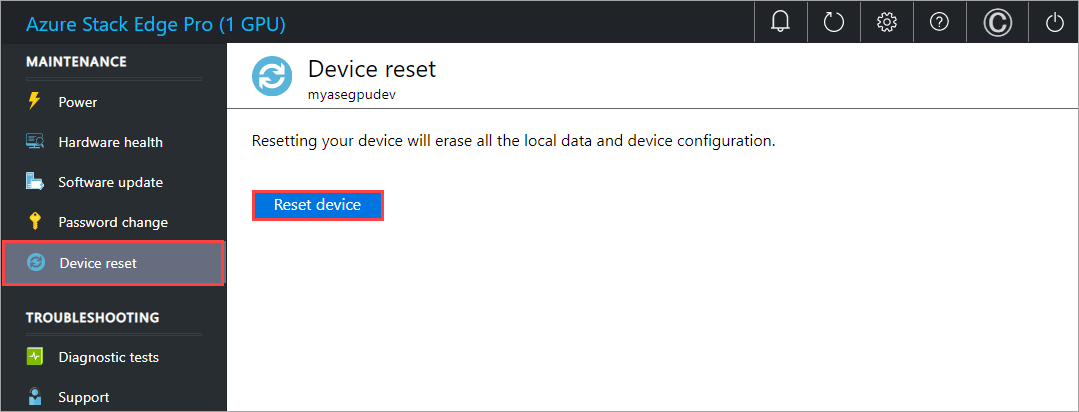
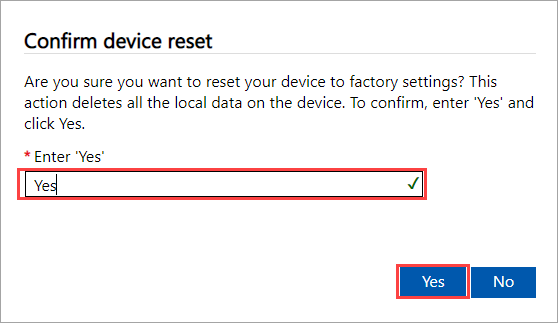
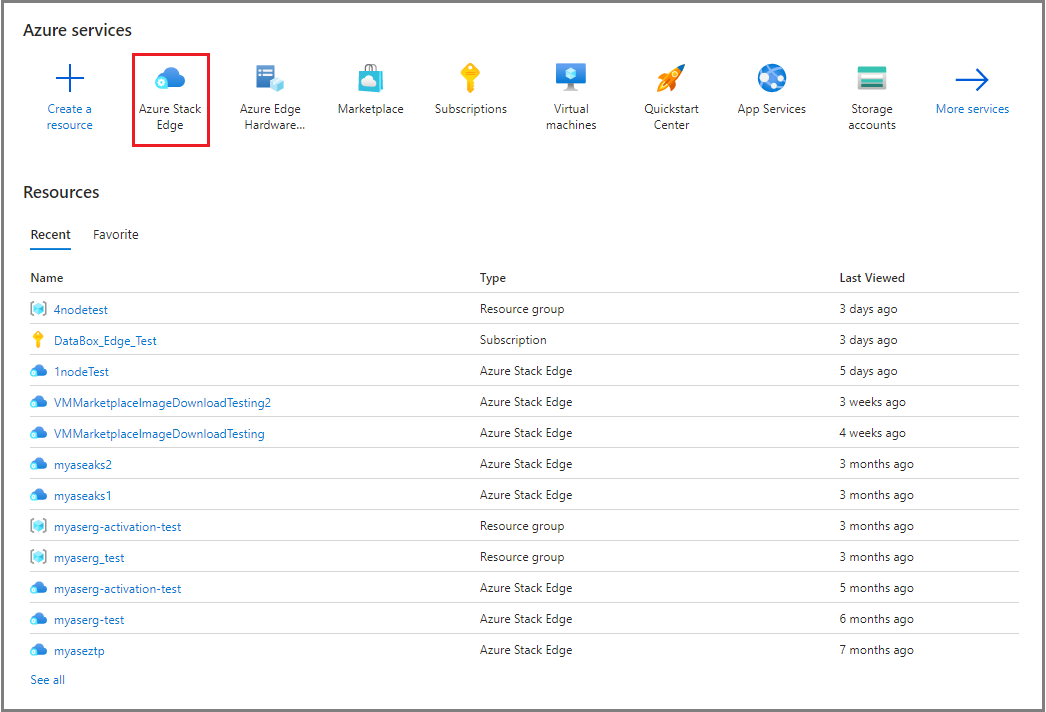
![Azure 入口網站 上 Azure Stack Edge 頁面的螢幕快照。[建立資源] 選項會反白顯示。](media/azure-stack-edge-reset-reactivate-device/azure-stack-edge-create-new-resource-01.png)
![Azure 入口網站 上 [管理 Azure Stack Edge] 頁面的螢幕快照。[管理裝置] 按鈕會反白顯示。](media/azure-stack-edge-reset-reactivate-device/azure-stack-edge-manage-device-02.png)
![[建立管理資源] 頁面 [基本數據] 索引標籤 Azure 入口網站 的螢幕快照。[項目詳細數據] 欄位會反白顯示。](media/azure-stack-edge-reset-reactivate-device/azure-stack-edge-create-management-resource-03.png)
![[建立管理資源] 頁面 [卷標] 索引標籤 Azure 入口網站 的螢幕快照。[名稱] 和 [值] 欄位會反白顯示。](media/azure-stack-edge-reset-reactivate-device/azure-stack-edge-create-tags-04.png)
![[建立管理資源] 頁面 [檢閱和建立] 索引標籤 Azure 入口網站 的螢幕快照。[隱私權條款] 複選框會反白顯示。](media/azure-stack-edge-reset-reactivate-device/azure-stack-edge-create-resource-05.png)